Não é possível instalar a atualização do iOS 16? Veja como consertar
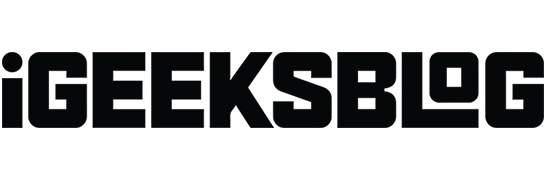
A Apple frequentemente lança atualizações para iOS para manter seu iPhone seguro, moderno e rico em recursos. Existem tantos recursos excelentes no iOS 16! Se você tentou instalar o iOS 16 recentemente, mas falhou, confira estas soluções comprovadas para corrigir o problema. Depois de concluí-los, o problema de erro de atualização de software não o incomodará mais. Vamos dar uma olhada.
- O básico para garantir que as atualizações do iOS sejam baixadas e instaladas
- Forçar o fechamento do aplicativo Configurações
- Reinicie seu iPhone
- Saiba como corrigir a atualização do iPhone travada
- Redefinir Ajustes de Rede
- Use seu computador para baixar e instalar uma atualização do iPhone
1. Noções básicas para garantir que as atualizações do iOS sejam baixadas e instaladas
I. Verifique se o seu iPhone é compatível
O primeiro passo é garantir que seu dispositivo e o iOS sejam compatíveis. Se você possui um iPhone 8 ou posterior (incluindo o iPhone SE de 1ª geração), pode baixar e instalar o iOS 16.
No entanto, se você tiver um iPhone 7 ou anterior, o iOS 15 é o máximo que você pode obter. Você pode ver a lista completa de dispositivos compatíveis com o iOS 16.
II. Certifique-se de ter mais de 50% de bateria
Você deve ter mais de 50% de energia da bateria para instalar uma atualização do iOS. Se a carga estiver baixa, conecte seu iPhone a um carregador. Durante o carregamento ou quando o nível da bateria exceder 50%, você pode facilmente baixar e instalar a atualização do iOS.
III. Conecte-se a um Wi-Fi estável
É muito importante que você tenha Wi-Fi estável. Além disso, certifique-se de desativar a VPN no seu iPhone ou no nível do roteador. Se o Wi-Fi do seu café não permitir o download da atualização, considere usar a rede Wi-Fi de sua casa ou escritório.
Observação. Algumas atualizações menores do iOS agora podem ser baixadas usando dados móveis. De acordo com meus testes nos últimos meses, as principais atualizações ainda exigem Wi-Fi.
4. Verifique se você tem espaço livre suficiente
Para baixar e instalar atualizações do iOS, verifique se você tem espaço livre. Você verá uma mensagem na tela de atualização se não tiver espaço livre suficiente. Confira nosso guia sobre como liberar espaço no iPhone para corrigir esse problema.
V. Aguarde um pouco ou tente novamente mais tarde
Você já tentou as correções acima e ainda assim, se isso não funcionar, você pode estar preocupado se perguntando por que meu iPhone não atualiza para o iOS 16! Mas em alguns casos, a culpa não é sua!
Por exemplo, pessoas de todo o mundo se reúnem para baixar a versão mais recente do iOS quando uma grande atualização é lançada. Isso é estressante para os servidores da Apple e por muito tempo você verá “Aguardando atualização…”. Nestas condições, a melhor solução é esperar algumas horas.
Você também pode verificar o servidor Apple e ver se está tudo bem aqui ou não. Se você não conseguir instalar a atualização do iOS no seu iPhone, prossiga para a próxima etapa.
2. Force o fechamento do aplicativo Configurações.
Se você não conseguir instalar a atualização do iOS 16 no seu iPhone, force o fechamento do aplicativo Configurações.
- Em um iPhone com Face ID, deslize de baixo para cima na tela e segure.
- Em um iPhone com um botão Início, toque duas vezes nele rapidamente.
- Arraste o cartão do aplicativo Configurações totalmente para cima para forçar o fechamento do aplicativo.
- Após alguns segundos, abra o aplicativo Configurações → Geral → Atualização de Software e veja se você pode instalar a nova atualização do iOS.
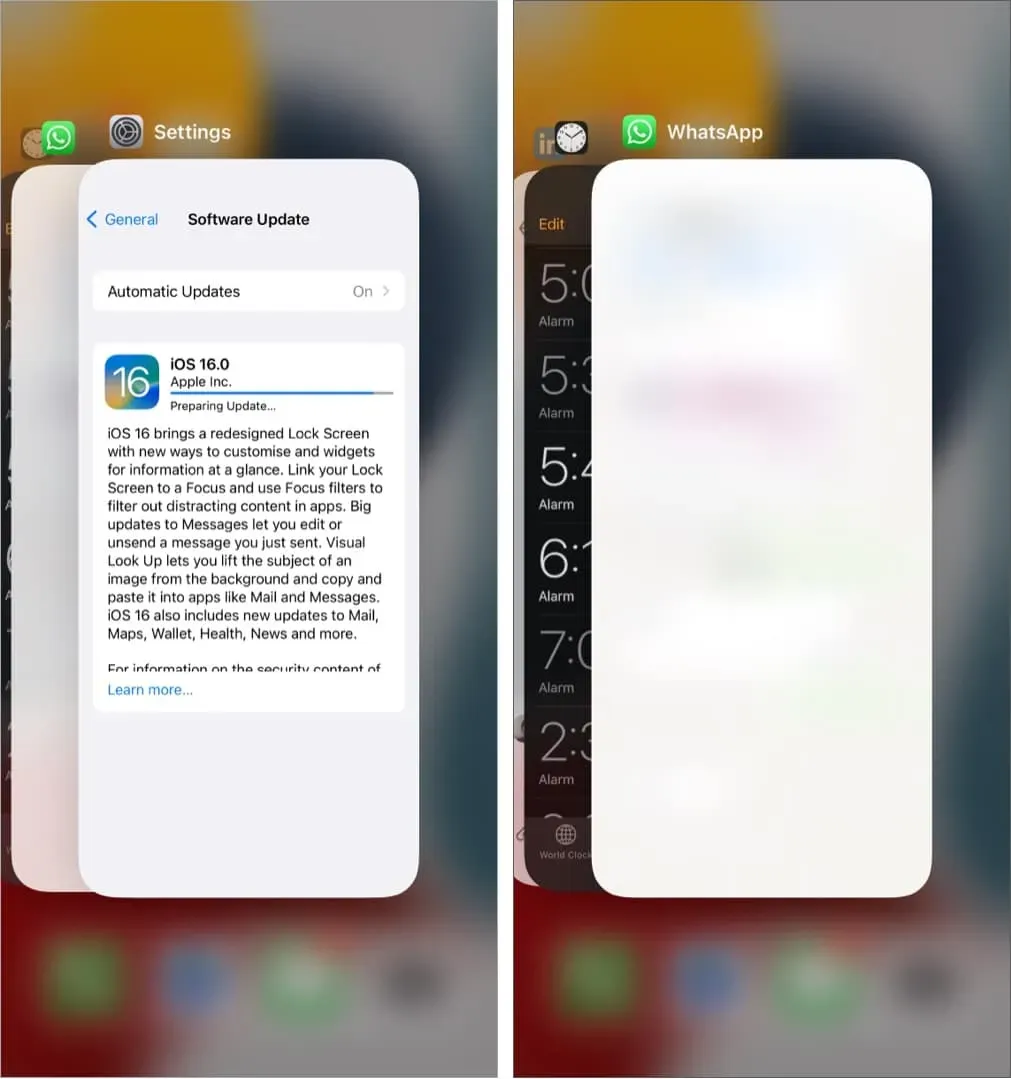
3. Reinicie seu iPhone
Esta é outra grande correção para as atualizações do iOS que não estão sendo instaladas. Para reiniciar o iPhone, desligue-o e ligue-o novamente após um minuto.
4. Aprenda como consertar a atualização do iPhone travada
A atualização do seu iPhone está travada? Ficou muito tempo travado na mesma tela pedindo atualização? Nessa situação, veja esse post onde vou mostrar algumas soluções para resolver esse problema.
5. Redefina as configurações de rede
É quase uma solução confiável para corrigir problemas de atualização de software. Algum tempo atrás, minha atualização do iPhone também travou. Mudei para três redes Wi-Fi diferentes. No entanto, a atualização não foi baixada. Por fim, redefini minhas configurações de rede e tudo estava tão bom quanto poderia estar.
Observação. Isso não excluirá dados pessoais, como aplicativos, fotos, vídeos, músicas etc. No entanto, todas as configurações de rede relacionadas a Wi-Fi, celular etc. serão excluídas.
- Abra as configurações do iPhone e toque em Geral.
- Toque em Mover ou Redefinir iPhone → Redefinir.
- Selecione Redefinir configurações de rede.
- Depois disso, tente baixar e instalar a atualização novamente. Isso vai funcionar.
Em casos raros, se isso não ajudar, redefina todas as configurações. Também não excluirá dados pessoais. Mas todas as configurações que você já alterou ou adicionou, como notificações, teclado, Wi-Fi, localização, VPN, etc., serão redefinidas para o estado padrão.
6. Use seu computador para baixar e instalar a atualização do iPhone.
Finalmente, se nada funcionar agora, você pode atualizar seu iPhone usando um Mac ou PC com Windows. Temos um guia detalhado explicando como fazer isso.
Espero que os métodos listados aqui tenham ajudado. Esta foi a solução para o problema “não foi possível baixar e instalar a atualização do iOS”. Se precisar de mais ajuda, sinta-se à vontade para entrar em contato comigo através da seção de comentários abaixo.
Se você acha que seu dispositivo precisa de uma inspeção física, entre em contato com o Suporte da Apple.



Deixe um comentário